Làm cách nào để ẩn các cuộc hẹn và sự kiện khỏi To-Do Bar trong Outlook?
Theo mặc định, các cuộc hẹn, sự kiện trong ngày mà bạn đã tạo trong Lịch sẽ được liệt kê trong phần Cuộc hẹn của Thanh Công việc trong Outlook. Đôi khi, bạn có thể cảm thấy phiền phức và không muốn xem toàn bộ danh sách chúng. Giờ đây, bạn có thể ẩn chúng khỏi Thanh việc cần làm theo cách thủ công. Vui lòng làm theo hướng dẫn trên để ẩn các cuộc hẹn và sự kiện.
Ẩn tất cả các cuộc hẹn và sự kiện trong ngày khỏi Thanh việc cần làm trong Outlook 2007/2010
Ẩn tất cả các cuộc hẹn và sự kiện trong ngày khỏi Thanh việc cần làm trong Outlook 2013
- Gửi email tự động với Auto CC / BCC, Tự động chuyển tiếp theo quy định; gửi Tự động trả lời (Vắng mặt) mà không cần máy chủ trao đổi...
- Nhận lời nhắc như Cảnh báo BCC khi trả lời tất cả khi bạn đang ở trong danh sách BCC và Nhắc nhở khi thiếu tệp đính kèm để quên các tệp đính kèm...
- Cải thiện hiệu quả email với Trả lời (Tất cả) kèm tệp đính kèm, Tự động thêm lời chào hoặc ngày và giờ vào chữ ký hoặc chủ đề, Trả lời nhiều emailhữu ích. Cảm ơn !
- Hợp lý hóa việc gửi email với Thu hồi email, Công cụ đính kèm (Nén tất cả, Tự động lưu tất cả...), Loại bỏ các bản saovà Báo cáo nhanhhữu ích. Cảm ơn !
 Ẩn tất cả các cuộc hẹn và sự kiện trong ngày khỏi Thanh việc cần làm trong Outlook 2007/2010
Ẩn tất cả các cuộc hẹn và sự kiện trong ngày khỏi Thanh việc cần làm trong Outlook 2007/2010
Nếu bạn đang sử dụng Outlook 2007/2010, bạn có thể ẩn cuộc hẹn và sự kiện trong ngày khỏi Việc Cần Làm như các phương pháp sau:
Phương pháp 1:
1. nhấp chuột Xem > Việc Cần Làm > Cuộc hẹn (trong Outlook 2007) để xóa dấu kiểm trước Cuộc hẹn mục, xem ảnh chụp màn hình:
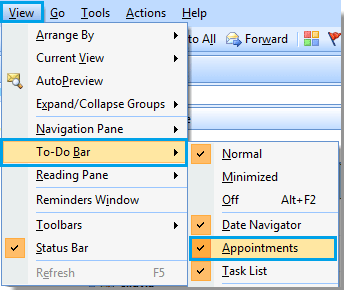
Trong Outlook 2010, đi tới Xem tab, và sau đó nhấp vào Thanh việc cần làm > Cuộc hẹn. Xem ảnh chụp màn hình:

2. Và các cuộc hẹn và sự kiện trong ngày đã bị ẩn khỏi To-Do-Bar.
 |
 |
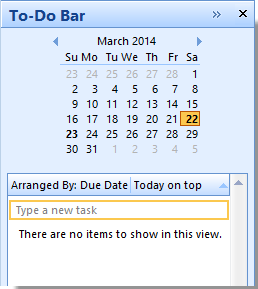 |
Chú thích: Để hiển thị các cuộc hẹn này, hãy truy cập Xem > Việc Cần Làm > Cuộc hẹn để kiểm tra Cuộc hẹn tùy chọn.
Phương pháp 2:
1. Bên cạnh phương pháp trên, bạn có thể ẩn các cuộc hẹn và sự kiện bằng cách nhấp vào Thanh việc cần làm > Các lựa chọn Dưới Xem chuyển hướng. Xem ảnh chụp màn hình:
| Outlook 2010 | Outlook 2007 | |
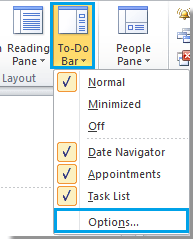 |
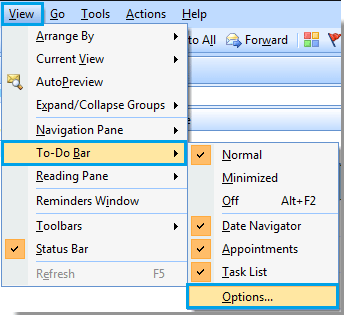 |
2. bên trong Tùy chọn thanh việc cần làm hộp thoại:
Nếu bạn bỏ chọn Hiển thị các cuộc hẹn , phần Cuộc hẹn sẽ được đóng lại với các cuộc hẹn và sự kiện trong Thanh việc cần làm.
Và nếu bạn chọn hộp Hiển thị Cuộc hẹn và sau đó bỏ chọn hộp Hiển thị Sự kiện Cả Ngày, tất cả các cuộc hẹn và sự kiện trong ngày sẽ bị ẩn trong Outlook 2010.
| Outlook 2010 | Outlook 2007 | |
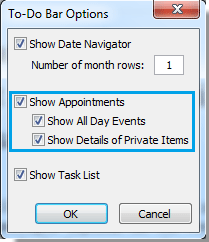 |
 |
3. Sau đó nhấn vào OK .
 Ẩn tất cả các cuộc hẹn và sự kiện trong ngày khỏi Thanh việc cần làm trong Outlook 2013
Ẩn tất cả các cuộc hẹn và sự kiện trong ngày khỏi Thanh việc cần làm trong Outlook 2013
Khác với Outlook 2010/2007, trong Outlook 2013, bạn cần ẩn tất cả các cuộc hẹn và sự kiện trong ngày bằng cách ẩn toàn bộ phần Lịch.
1. nhấp chuột Thanh việc cần làm > Xem Lịch trong tab View để bỏ chọn Xem Lịch tùy chọn.

2. Sau đó, toàn bộ phần Lịch đã được ẩn. Xem ảnh chụp màn hình:
 |
 |
 |
Chú thích: Nếu bạn muốn hiển thị phần Lịch, hãy chọn Xem Lịch.
Công cụ năng suất văn phòng tốt nhất
Kutools cho Outlook - Hơn 100 tính năng mạnh mẽ để tăng cường Outlook của bạn
📧 Tự động hoá email: Vắng Mặt (Có sẵn cho POP và IMAP) / Lên lịch gửi email / Tự động CC/BCC theo quy định khi gửi Email / Tự động chuyển tiếp (Quy tắc nâng cao) / Tự động thêm lời chào / Tự động chia email nhiều người nhận thành các tin nhắn riêng lẻ hữu ích. Cảm ơn !
📨 Quản lý email: Dễ dàng thu hồi email / Chặn email lừa đảo theo chủ đề và những người khác / Xóa các email trùng lặp / Tìm Kiếm Nâng Cao / Hợp nhất các thư mục hữu ích. Cảm ơn !
📁 Tệp đính kèm chuyên nghiệp: Lưu hàng loạt / Tách hàng loạt / Nén hàng loạt / Tự động lưu / Tự động tách / Tự động nén hữu ích. Cảm ơn !
🌟 Giao diện ma thuật: 😊Thêm nhiều biểu tượng cảm xúc đẹp và thú vị hơn / Tăng năng suất Outlook của bạn với chế độ xem theo thẻ / Thu nhỏ Outlook thay vì đóng hữu ích. Cảm ơn !
👍 Kỳ quan chỉ bằng một cú nhấp chuột: Trả lời tất cả bằng tệp đính kèm đến / Email chống lừa đảo / 🕘Hiển thị múi giờ của người gửi hữu ích. Cảm ơn !
👩🏼🤝👩🏻 Danh bạ & Lịch: Thêm hàng loạt liên hệ từ các email đã chọn / Chia nhóm liên hệ thành các nhóm riêng lẻ / Xóa lời nhắc sinh nhật hữu ích. Cảm ơn !
Trên 100 tính năng Chờ đợi sự khám phá của bạn! Bấm vào đây để khám phá thêm.

